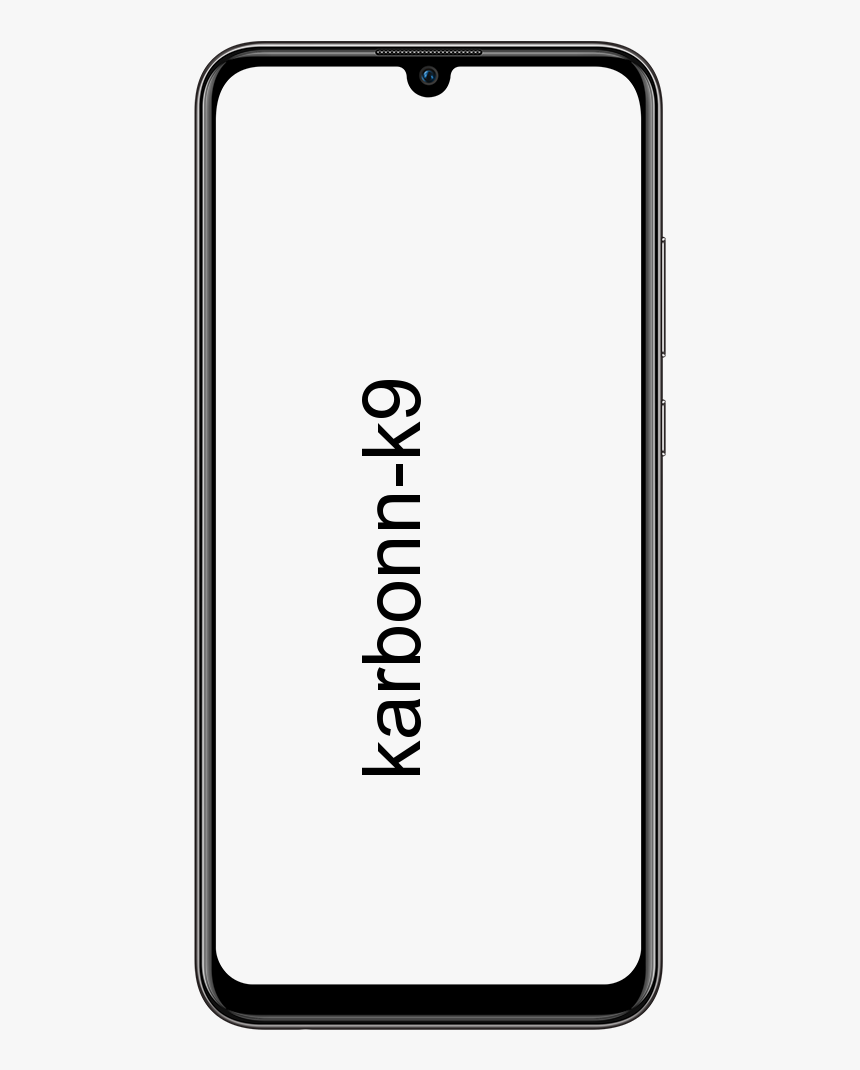Kako onemogočiti pojavno okno za nadzor glasnosti medijev v sistemu Windows 10
Ali želite onemogočiti pojavno okno za nadzor glasnosti medijev v sistemu Windows 10? V sistemu Windows 10 med prilagajanjem glasnosti se prikaže pojavno okno za glasnost, imenovano tudi prekrivanje glasnosti medijev. Pojavi se v zgornjem levem robu zaslona. Prav tako je integriran z modeloma Chrome in Edge in omogoča zaustavitev videoposnetka v YouTubu ali preklop na drug vnos na seznamu predvajanja.
Google Chrome 75 je predstavil najnovejšo funkcijo, ki omogoča uporabo predstavnostnih tipk na tipkovnici za nadzor vsebine predvajanja predstavnosti v brskalniku. Ko je vklopljen, omogoča uporabo predstavnostnih tipk za povečanje glasnosti, zmanjšanje glasnosti ali izklop zvoka. Nato si boste ogledali posebna opozorila za nazdravljanje z gumbi, s katerimi lahko nadzorujete predvajanje predstavnosti.
Ta bistvena funkcija je na voljo v brskalnikih Google Chrome in MS Edge Chromium.
Vendar pa je mnogim uporabnikom ta prekrivni nosilec medijev dražljiv zaradi velike velikosti in dolgega časa prikaza. Prav tako ni jasno, kako to počistiti. Pojavno okno se samodejno zapre po nekaj sekundah. Vsekakor pa ostane predolgo viden in kaže, da se čas poveča, ko nad njim premaknete miškin kazalec.
Kako onemogočiti Pojavno okno za nadzor glasnosti medijev v sistemu Windows 10:
Če želite opustiti pojavno okno za nadzor glasnosti medijev, sledite spodnjim korakom:

ponastavitev dovoljenj windows 10
Korak 1:
Dotaknite se imena aplikacije. V tem primeru gre za chome.exe.
2. korak:
Za medijsko prosojnico, ki doda naslov albuma ali fotografijo izvajalca, lahko preprosto tapnete ime izvajalca ali naslovnico albuma, da počistite pojavno okno.
Če si končno ne želite ogledati tega prekrivnega medija, ga lahko vnaprej izklopite s posebno zastavico v brskalnikih na osnovi kroma.
povprečna temperatura procesorja
Če želite izklopiti pojavno okno za nadzor glasnosti medijev,
Korak 1:
Pojdite do brskalnika Google Chrome in v naslovno vrstico vnesite naslednje besedilo:
chrome://flags/#hardware-media-key-handling
Z uporabo ukazov se stran zastavic odpre neposredno z zahtevano nastavitvijo.
2. korak:
Izberite izbiro Onemogoči s spustnega seznama, ki se nahaja poleg vrstice »Upravljanje s ključi strojne opreme«.
3. korak:
Nato znova zaženite Google Chrome, ko ga ročno zaprete, ali pa uporabite gumb za ponovni zagon, ki se prikaže na samem dnu strani.
Končano!
Zaključek:
Tukaj je vse o Onemogoči pojavno okno za nadzor glasnosti medijev Windows 10. Če imate kakršno koli težavo, nam to sporočite. Če menite, da je to koristno, nam sporočite svoje predloge v spodnjem oddelku za komentarje. Ali poznate katero drugo alternativno metodo, za katero menite, da je ne moremo zajeti v tem priročniku?
Preberite tudi: